Article Number: 000179566
Wyłączanie uśpienia i konfigurowanie ustawień zasilania pokrywy w notebookach firmy Dell z systemem Ubuntu lub Red Hat Linux 7
Summary: Wykonaj czynności opisane w tym artykule, aby wyłączyć tryb uśpienia lub skonfigurować ustawienia zasilania pokrywy dla notebooka firmy Dell z zainstalowanym systemem Ubuntu lub Red Hat Linux 7. ...
Article Content
Instructions
Wyłączanie uśpienia i konfigurowanie ustawień zasilania pokrywy w systemach Ubuntu lub Red Hat Linux 7
Wyłączanie uśpienia:
Uwaga: poniższa metoda wyłączania trybu uśpienia powinna również działać w innych systemach operacyjnych Linux korzystających z pakietu aplikacji systemd do zarządzania usługami.
- Uruchom aplikację Terminal zgodnie z poniższymi instrukcjami dotyczącymi konkretnego systemu operacyjnego:
- Uruchamianie aplikacji Terminal w systemie Ubuntu (rysunek 1):
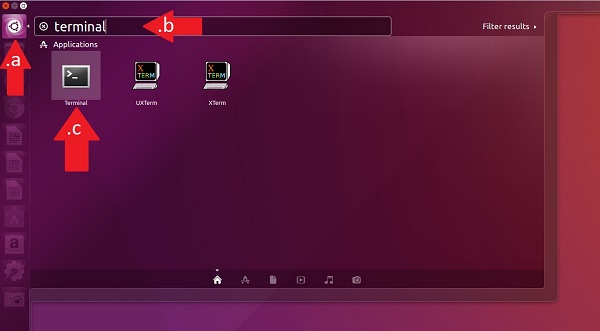
Rysunek 1. uruchamianie aplikacji Terminal w systemie Ubuntu - Uruchom aplikację Terminal w systemie Red Hat Enterprise 7, naciskając kombinację klawiszy Ctrl + Alt + T.
- Aplikację Terminal w systemie Red Hat Enterprise 7 można również uruchomić, przechodząc do menu Applications (Aplikacje), wybierając pozycję Utilities (Programy narzędziowe), a następnie Terminal z wyświetlonej listy (rysunek 2):
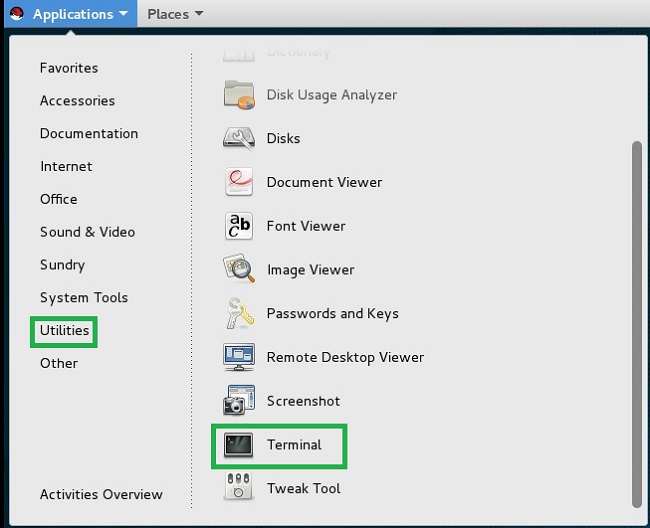
Rysunek 2. uruchamianie aplikacji Terminal z menu aplikacji / programów narzędziowych - W systemie Red Hat Enterprise 7 aplikację Terminal można również uruchomić z poziomu menu głównego Applications (Aplikacje) (rysunek 3):
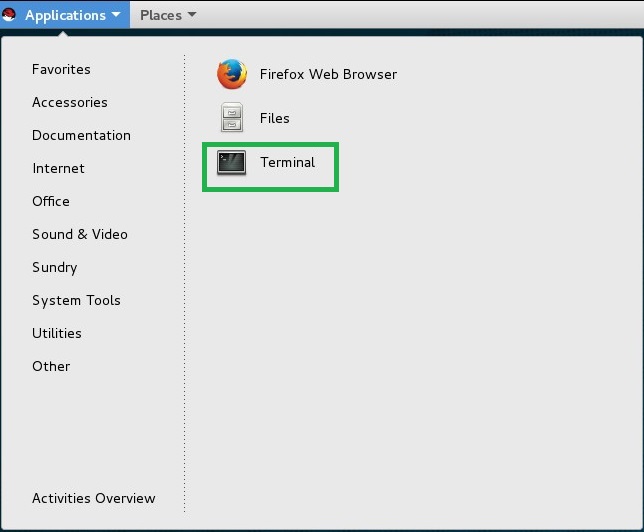
Rysunek 3. uruchamianie aplikacji Terminal z menu Applications (Aplikacje)
- Uruchamianie aplikacji Terminal w systemie Ubuntu (rysunek 1):
- Po otwarciu aplikacji Terminal uruchom następujące polecenie: # systemctl mask sleep.target suspend.target hibernate.target hybrid-sleep.target
Włączenie trybu uśpienia:
- Uruchom aplikację Terminal.
- Uruchom następujące polecenie: # systemctl unmask sleep.target suspend.target hibernate.target hybrid-sleep.target
Konfigurowanie ustawień zasilania pokrywy:
- Otwórz plik /etc/systemd/logind.conf do edycji.
- Znajdź wiersz #HandleLidSwitch=suspend.
- Usuń znak # na początku wiersza.
- Zmień wiersz na dowolny z poniższych:
- HandleLidSwitch=poweroff, aby zamykać system po zamknięciu pokrywy komputera
- HandleLidSwitch=hibernate, aby hibernować system po zamknięciu pokrywy komputera
- HandleLidSwitch=suspend, aby wstrzymywać pracę systemu po zamknięciu pokrywy komputera
- HandleLidSwitch=ignore, aby zamknięcie pokrywy nie powodowało żadnych działań
- Aby zastosować zmiany, zapisz plik i ponownie uruchom usługę, wpisując polecenie # systemctl restart systemd-logind.
Article Properties
Affected Product
Red Hat Enterprise Linux Version 7
Last Published Date
16 Feb 2024
Version
7
Article Type
How To